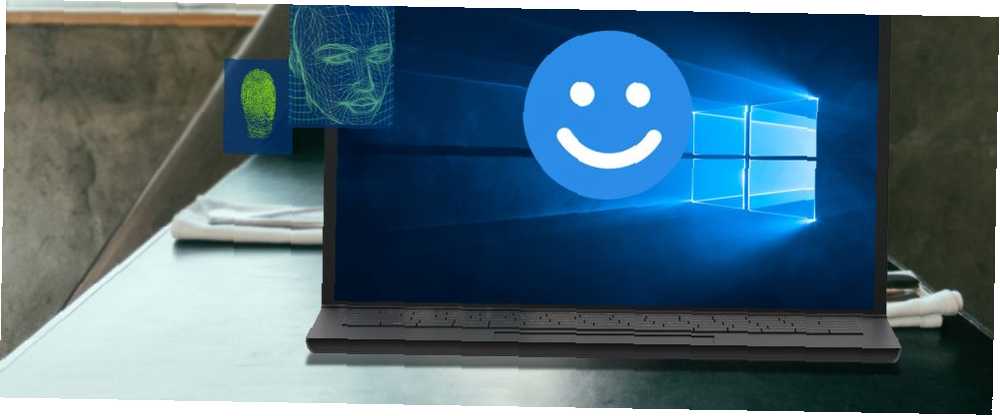
Michael Fisher
0
4589
1084
Voulez-vous vous connecter en toute sécurité à votre ordinateur sans mot de passe? Rencontrez Windows Bonjour. La technologie de connexion futuriste de Window apporte une authentification biologique à votre PC, permettant des connexions plus rapides, plus sûres et plus faciles. Dites au revoir à perdre votre temps avec les claviers.
Voyons comment fonctionne Windows Hello et comment commencer.?
Qu'est-ce que Windows Hello et à quoi ça sert?
Il y a dix ans, les logins biométriques étaient l'apanage de la science-fiction et des techno-thrillers. Aujourd'hui, vous connecter à un ordinateur Windows avec votre visage, votre regard ou vos empreintes digitales est une réalité prête à l'emploi. Windows Hello supprime les utilisateurs du mot de passe de connexion fastidieux. Commençons par les bases.
Qui peut utiliser Windows Hello? Presque tout le monde avec Windows 10 Anniversary Update! La configuration matérielle requise est fournie avec de nombreux ordinateurs modernes. Mais même avec des systèmes plus anciens, plusieurs périphériques, pour peu d’argent, fournissent Windows Hello.
Quel type d'authentification utilise-t-il?? Vous avez besoin d’une des trois méthodes d’authentification suivantes: reconnaissance faciale: 4 façons d’éviter la reconnaissance faciale en ligne et en public 4 méthodes évitables de reconnaissance du visage en ligne et en public La reconnaissance faciale devient une préoccupation croissante en matière de protection de la vie privée. Comment éviter la surveillance de la reconnaissance faciale et les publicités? , empreinte digitale ou rétine. Mais avant de choisir un type d'authentification, déterminez si votre ordinateur prend en charge Windows Hello..
Comment vérifier si votre PC prend en charge Windows Hello
La configuration requise est simple: vous avez besoin de Windows 10 Anniversary Update (AU) et d’un scanner d’iris, d’un lecteur d’empreintes digitales. Les 6 meilleurs scanners d’empreintes digitales USB pour PC et ordinateurs portables empreinte digitale, mais qu'en est-il des ordinateurs? Voici les meilleurs scanners d'empreintes digitales USB disponibles. , ou une caméra 3D proche infrarouge spéciale.
Vous pouvez vérifier si votre ordinateur prend déjà en charge Windows Hello en allant sur Paramètres> Comptes> Options de connexion. Ou vous pouvez utiliser le lien direct de Microsoft avec vos paramètres.
Début 2018, seuls quelques appareils mobiles, tels que le Nokia Lumia 2 XL, incluent le balayage de l'iris (Microsoft conserve une liste des appareils compatibles). Si Windows Hello n'est pas disponible, vous verrez un message indiquant, “Windows Hello n'est pas disponible sur cet appareil.”
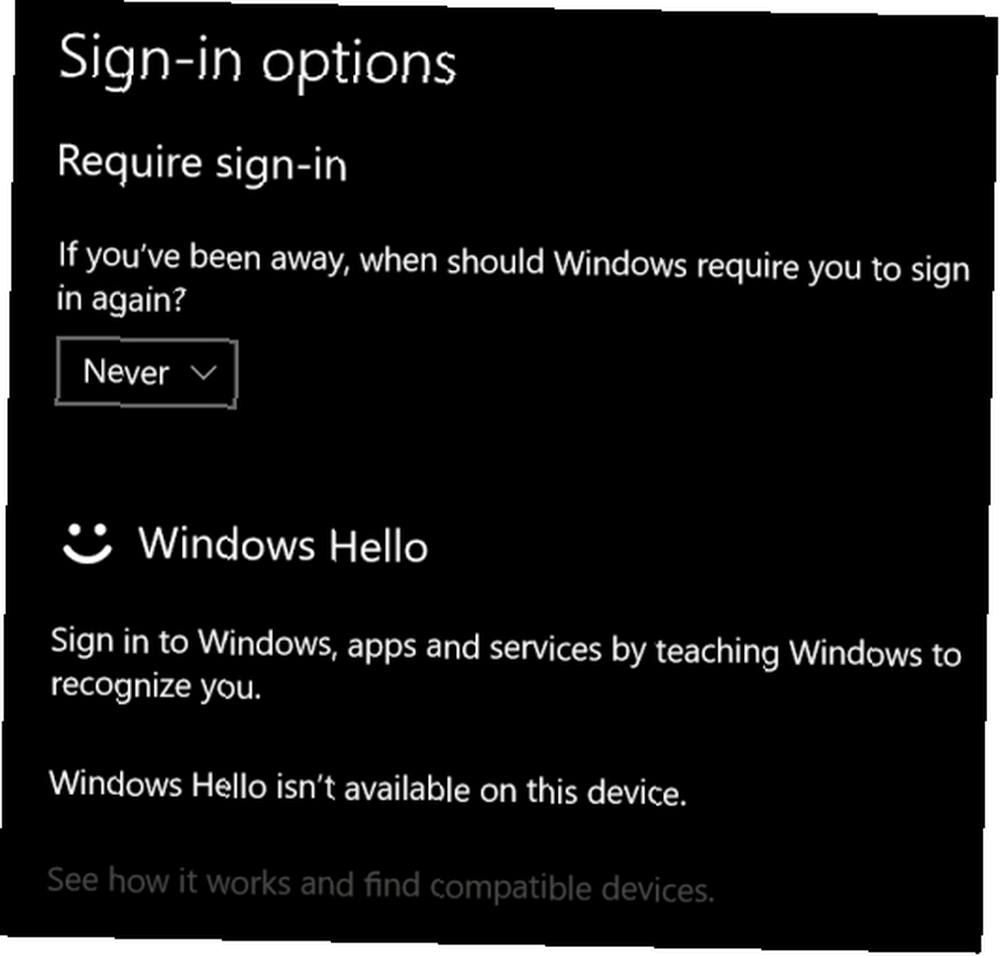
S'il n'est pas disponible, vous pouvez acheter un périphérique qui ajoute la fonctionnalité Windows Hello à votre système. Parmi ces périphériques, il existe deux types d'authentification biométrique. Voir la section ci-dessous appelée “Windows Hello n'est pas disponible sur ce périphérique” pour plus de détails.
Comment activer Windows Hello
Si vous possédez un système compatible, il est facile à configurer. Sous le titre Reconnaissance de visage, cliquer sur Installer. (Si votre ordinateur utilise le balayage par empreintes digitales, vous devez choisir Installer sous le Empreinte digitale rubrique à la place.)
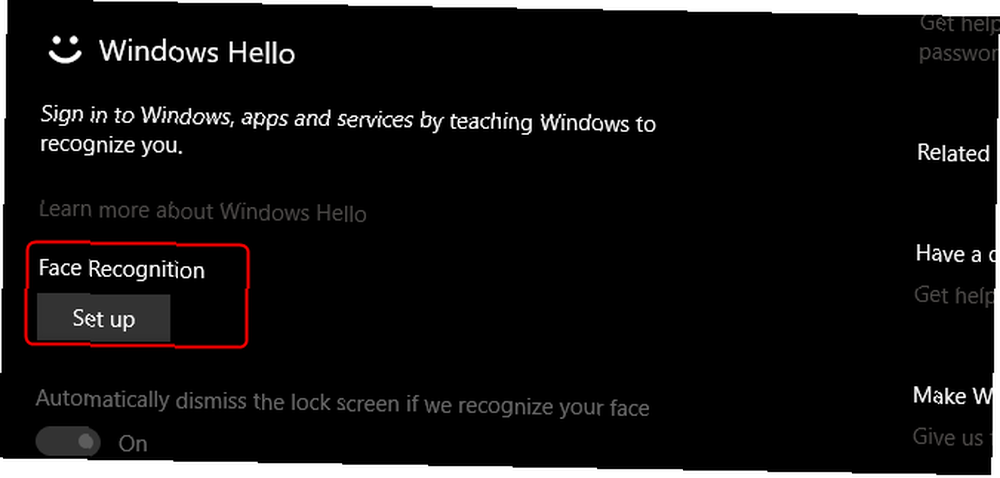
Pour configurer la reconnaissance faciale, Windows prend une photo 3D proche infrarouge de votre visage. Il prend en compte des objets tels que les cheveux et les lunettes, vous devrez donc peut-être prendre plusieurs photos de vous-même pour calibrer le mécanisme de reconnaissance..
J'ai constaté que même le fait de porter un sweat à capuche ou de se couper les cheveux d'une manière différente pouvait vous empêcher de vous connecter. Dans ce cas, vous devrez simplement retaper votre mot de passe. Il n'y a aucun inconvénient à se connecter avec la reconnaissance faciale.
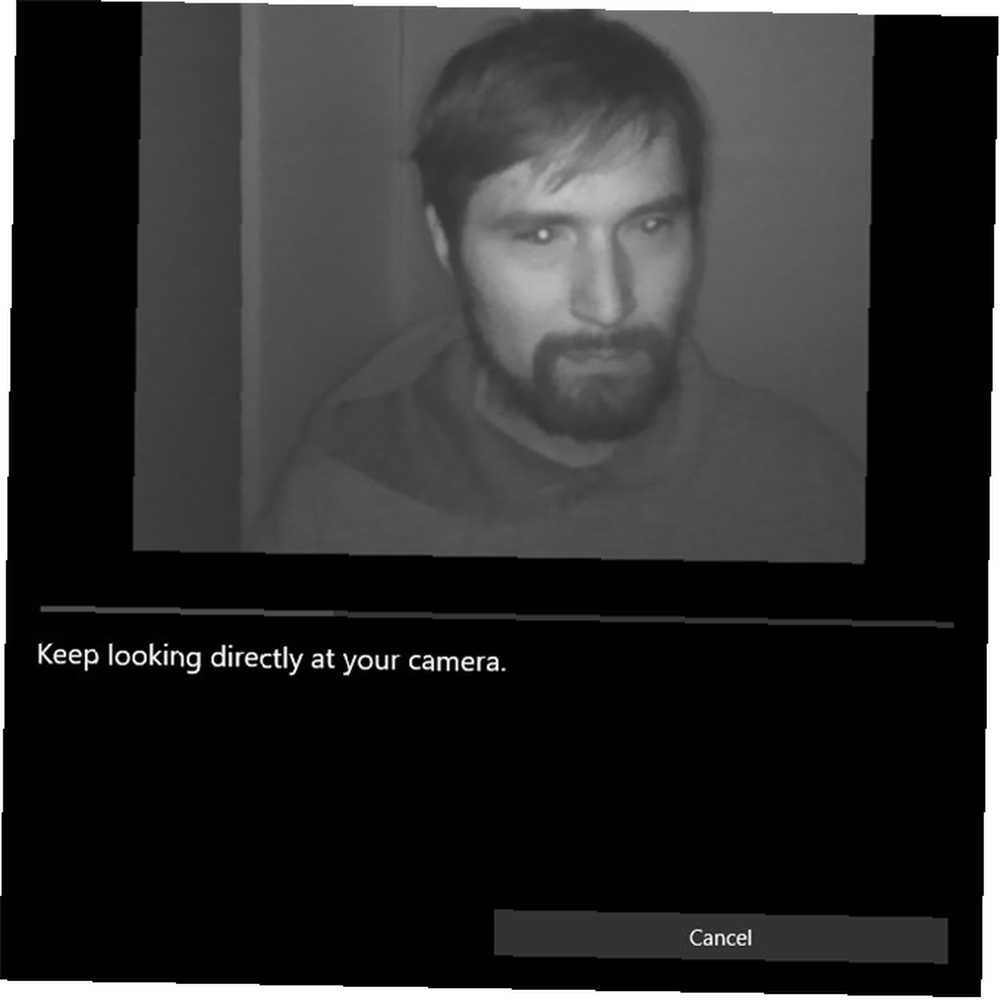
Verrouillage dynamique de Windows Hello
Une autre fonctionnalité intéressante de Windows Hello est le verrouillage dynamique. Nous avons déjà vu les méthodes de verrouillage de Windows avant Les 6 meilleures méthodes pour verrouiller votre PC Windows Les 6 meilleures méthodes pour verrouiller votre PC Windows Le verrouillage de votre ordinateur est essentiel pour empêcher tout accès sans surveillance. Voici plusieurs façons de le faire dans n’importe quelle version de Windows. , mais voici un rappel: vous pouvez configurer Windows pour qu'il se verrouille une fois qu'il détecte votre absence. Pour ce faire, il peut utiliser un périphérique Bluetooth couplé (probablement un smartphone). Une fois jumelé, si le périphérique couplé quitte la portée Bluetooth, l’ordinateur se verrouille tout seul..
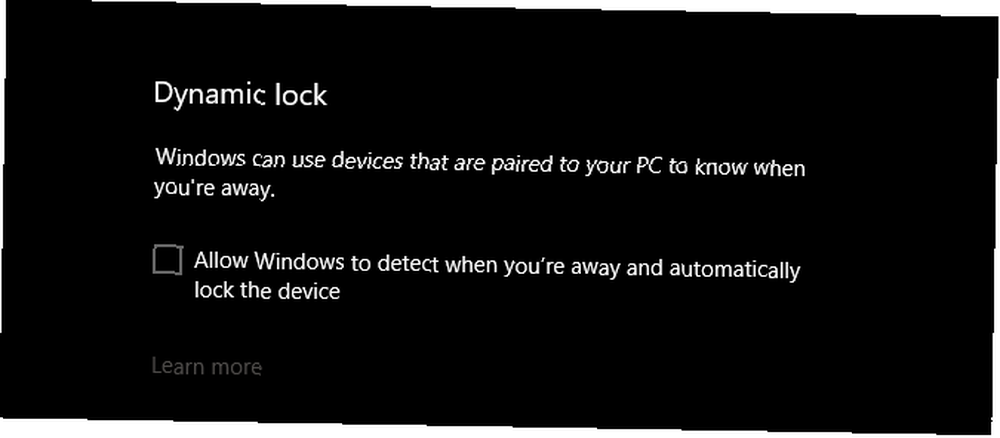
Pour utiliser Dynamic Lock, commencez par mettre votre smartphone ou votre tablette en mode de couplage Bluetooth. Comment connecter votre mobile à un PC via Bluetooth Comment connecter votre mobile à un PC via Bluetooth Vous souhaitez connecter votre mobile à un ordinateur via Bluetooth? Voici comment configurer une connexion Bluetooth et transférer des fichiers. puis entrez dans les paramètres Bluetooth de Windows. Le moyen le plus simple pour y arriver est d'appuyer sur la touche Windows et de saisir Bluetooth.
Choisir Bluetooth et autres paramètres de l'appareil. Puis sélectionnez Ajouter Bluetooth ou un autre appareil. Lorsque vous êtes invité à choisir le type de périphérique, sélectionnez Bluetooth.
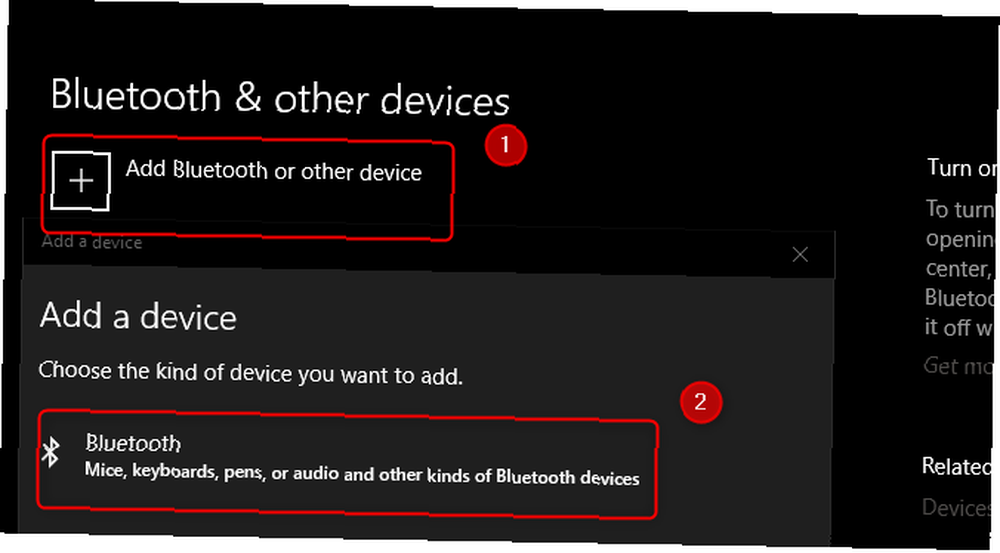
Vous devriez voir votre appareil énuméré ici. Choisissez-le et lancez le processus de jumelage. Après l'appariement, vous pouvez maintenant revenir aux paramètres de Windows Hello et configurer le verrouillage dynamique..
De plus, certains d'entre vous se souviendront peut-être que d'autres appareils ont utilisé la même fonction que Dynamic Lock. Comment verrouiller automatiquement Windows 7 / 8.1 à chaque fois que vous quittez votre bureau Comment verrouiller automatiquement Windows 7 / 8.1 chaque fois que vous quittez votre bureau Le nouveau verrouillage dynamique de Windows 10 Cette fonctionnalité verrouille votre PC chaque fois que vous vous en éloignez. Voici comment vous pouvez obtenir cette fonctionnalité sur Windows 7 ou 8.1 sans mettre à niveau. .
“Windows Hello n'est pas disponible sur ce périphérique”
Si Windows Hello ne fonctionne pas, il est probable que votre matériel ne soit pas compatible. Cela signifie que votre système manque de balayage de l'iris, de la numérisation d'empreinte digitale ou d'une caméra 3D proche infrarouge. Malheureusement, vous ne pouvez pas encore acheter un scanner d'iris.
Ajouter un scanner d'empreintes digitales à Windows 10
L'option la moins chère et la plus sûre est un scanner d'empreintes digitales. Les scanneurs d'empreintes digitales reconnaissent la topographie unique du bout d'un doigt ou d'un pouce. Tous les scanners font la même chose. Ce sont tous fonctionnellement identiques, cependant. L'option la moins chère est également la méthode la plus économique d'ajouter la compatibilité Windows Hello.

Le périphérique se connecte à un port USB et une fois l'installation des pilotes terminée, l'utilisateur n'a plus qu'à configurer son empreinte digitale sous Windows. À partir de là, vous pouvez vous connecter à votre ordinateur avec juste une touche.
Il existe également deux alternatives au scanner de clé USB. Microsoft fabrique un scanner biométrique exclusif associé à un clavier.
En plus d'un clavier, des souris avec des scanners intégrés vont bientôt arriver. Malheureusement, ceux que j'ai vus sur Amazon ne sont pas compatibles Windows Hello.
Dans l’ensemble, le lecteur d’empreintes digitales offre la meilleure sécurité. Alors que la caméra de reconnaissance faciale sert aussi de webcam, elle a tendance à être chère et à avoir un taux de fausse authentification de moins de 1% selon Microsoft..
C'est également la méthode la moins chère pour que Windows Hello fonctionne. Il existe des dispositifs plus coûteux qui ajoutent la reconnaissance d'empreintes digitales, mais ils font la même chose que les modèles bon marché..
Mini lecteur d'empreintes digitales USB pour Windows 7/8/10 Bonjour, Capteur d'empreintes digitales iDOO Lockey USB, Toucher rapide à 360 degrés Scanner d'empreintes digitales correspondant Clé de sécurité biométrique Clé PC Dongle Mini lecteur d'empreintes digitales USB pour Windows 7/8/10 Bonjour, Capteur d'empreintes digitales iDOO Lockey USB, 360 degrés tactile clé de correspondance d'empreintes digitales correspondant clé de sécurité biométrique dongle pc acheter maintenant sur Amazon
Ajouter une caméra de reconnaissance faciale
Les scanners de reconnaissance faciale existent en plusieurs modèles. Les webcams compatibles Windows Hello incluent des produits de Logitech, Microsoft, etc. Parmi celles-ci, la moins chère est la webcam Mouse ou LilBit (sans microphone)..
Caméra de reconnaissance faciale eMeet pour Windows Hello CM01-A Caméra de reconnaissance faciale eMeet pour Windows Hello CM01-A Acheter maintenant sur Amazon
Sur le marché haut de gamme, il existe plusieurs options. Cependant, à mon avis, le Razer Stargazer est extrêmement cher et le Kinect 2.0 n’a pas assez de fonctionnalités pour justifier son prix.
La webcam Brio de luxe de Logitech comprend à la fois une prise en charge de Windows Hello et des microphones antibruit. Cependant, son coût est en dehors de la plupart des budgets. Et les critiques n'ont pas été bonnes.
Logitech BRIO - Webcam Ultra HD pour la vidéoconférence, l'enregistrement et la diffusion en continu Logitech BRIO - Webcam Ultra HD pour la vidéoconférence, l'enregistrement et la diffusion en streaming Acheter maintenant sur Amazon $ 184,33
Personnellement, je pense que la meilleure option si vous préférez un lecteur d’empreintes digitales est un dongle USB. Il est économique, facile à utiliser et ne vous oblige pas à utiliser une souris ou un clavier en particulier..
Quel est le degré de sécurité et de confidentialité de Windows Hello??
Selon la politique de confidentialité de Microsoft, votre confidentialité est protégée de deux manières:
Premièrement, si vous utilisez une authentification par empreinte digitale ou par reconnaissance faciale, Microsoft ne transfère pas (selon eux) les données brutes de votre empreinte digitale ou de votre photo sur Internet..
En fait, il ne stocke même pas les données brutes. Plutôt que de conserver votre empreinte digitale ou votre photo, Windows crée une abstraction numérique. Cette information n'est pas reconnaissable à l'homme et ne peut être interprétée qu'avec une machine.
Deuxièmement, bien que certaines données utilisateur soient transférées sur Internet, elles sont cryptées et ne peuvent donc pas être interceptées par le biais d'attaques de type «man-in-the-middle». Le cryptage est assez fort, donc même s’il était intercepté, l’attaquant n’aurait accès qu’à un hachage de données..
À la fin, si vous faites confiance à Microsoft (vous ne devriez probablement pas le faire) et craignez que des informations biométriques ne soient utilisées contre vous par des criminels, Windows Hello pourrait être considéré comme sûr. Si vous craignez que Microsoft n’utilise vos données à des fins lucratives, éloignez-vous de Windows Hello. Toutefois, si cela ne vous inquiète pas, la manière dont Microsoft stocke et transfère vos données ne présente aucun défaut inhérent..
Windows Hello vaut-il la peine d'être utilisé??
Pour les utilisateurs de bureau, Windows Hello est la méthode la plus simple pour configurer votre ordinateur avec une authentification biométrique. Même si vous ne possédez pas le matériel, il est possible de l'ajouter en achetant un lecteur d'empreintes digitales compatible Windows Hello ou un scanner de visage..
Pour la plupart des utilisateurs, je recommande un scanner d'empreintes digitales. Ils sont minuscules et se connectent à des ports USB, ce qui les rend compatibles avec presque tous les ordinateurs. Pour l’argent, la meilleure option est le lecteur d’empreintes digitales iDOO ou l’Eikon Mini..
Mais avant de commencer avec Windows Hello, donnez la priorité à la révision des autres fonctions de sécurité que vous pouvez configurer. 7 Fonctions de sécurité Windows 10 et leur utilisation 7 Fonctions de sécurité Windows 10 et leur utilisation Windows 10 est une question de sécurité. Microsoft a récemment indiqué à ses partenaires que, dans le domaine des ventes, les fonctionnalités de sécurité de Windows 10 devaient être au centre des préoccupations. Comment Windows 10 tient-il cette promesse? Découvrons-le! sur votre système.











